
راهنمای نصب در بازکن 72TK/M100
راهنمای نصب مانیتور 4.3 اینچ 72TK-M100

لیست محتویات:
مانیتور ___ گوشی ___ دفترچه راهنما ____ براکتA
بسته متعلقات شامل:
1-کانکتور 5 تائی ____ 2 عدد
2- کانکتور 4 تائی ____ 1 عدد
3- پیچ دیواری M4 ___ 2 عدد
4- رول پلاک ____ 2 عدد
5-پیچ استوانه ای 3*7 ___2 عدد
مشخصات:
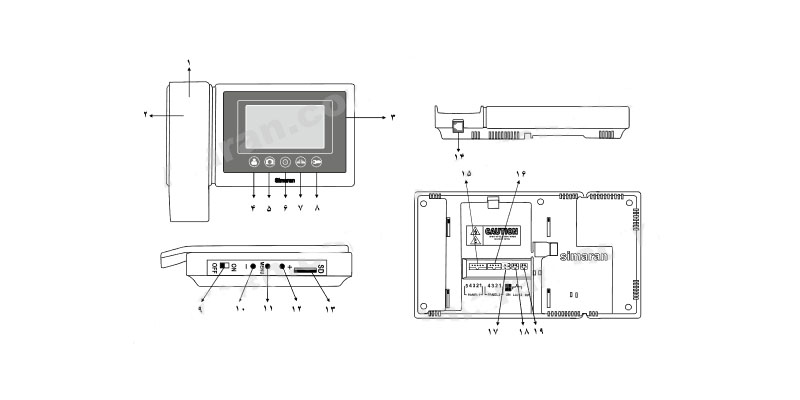
- بلند گو
- گوشی
- صفحه نمایش 4.3اینچ
- دکمه مانیتور
- با لمس این دکمه صفحه نمایش فعال شده و تصویر محدوده دید دوربین را نمایش میدهد و با لمس مجدد تصویر دوربین پنل دوم را نمایش میدهد.
- دکمه ضبط عکس به صورت دستی / ورود به تنظیمات عکس های ذخیره شده.
- دکمه تماس با نگهبانی برای فراخوانی نگهبانی در سیستم هایی که دارای نگهبانی هستند استفاده می شود.
- دکمه در بازکن ثانویه می توانید از این دکمه برای در بازکن ثانویه یا جک پارکینگ استفاده نمایید.
- دکمه در بازکن برای آزاد کردن سیستم قفل دربازکن درب ورودی استفاده می شود.
- کلید ON/OFF برای روش و یا خاموش کردن سیستم
- کاهش مقادیر آیتم های مختلف در تنظیمات تصویر
- دکمه MENU جهت تنظیمات تصویر(رنگ,روشنایی و...)
- افزایش مقادیر آیتم های مختلف در تنظیمات تصویر
- محل قرار دادن SD Card
- محل قرار گرفتن فیش گوشی
- کانکتور 5 تایی اتصال به پنل اول
- کانکتور 4 تایی اتصال به پنل دوم
- جمپر استفاده از سوئیچر داخلی
- کانکتور 2تایی اتصال به درب ثانویه یا جک پارکینگ
- کانکتور 3 تایی اتصال به دیکودر جهت تماس با نگهبانی در سیستم کدینگ
نصب
1-پس از تعیین محل نصب مانیتور,براکت را ,در حالتی که سر قلابها به سمت بالا قرار گرفته.بطوریکه سیم ها در مرکز آن قرار بگیرد,با دو پیج دیواری,به صورتی مطمئن به دیوار پیچ کنید.
سپس سیمها را بیرون کشیده وآنها را به کانکتور پشت مانیتور متصل کنید.با قرار دادن مانیتور روی چهار قلاب براکت و پایین کشیدن آن ,مانیتور را روی براکت سوار کنید,سپس برای اثابت کردن آن,پیچ استوانه را داخل چاک بالای براکت پیج کنید.
2-سیم گوشی را متصل کنید.
3-برق را متصل کنید.
4- دکمه ON/OFF را در حالت ON قرار دهید.
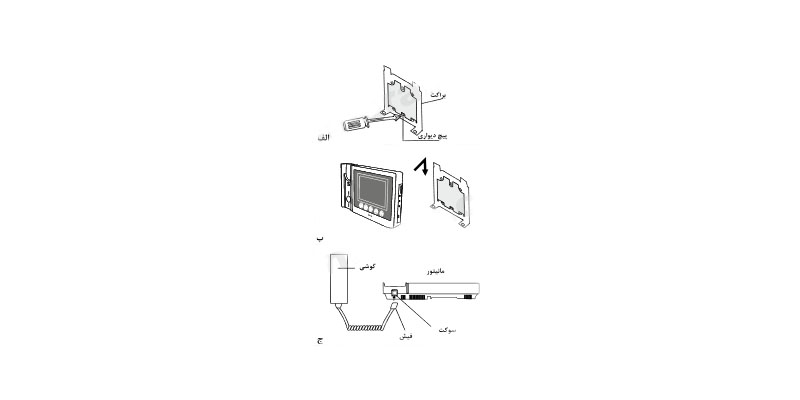
نکات مهم نصب
1-دستگاه مانیتور و پنل را در جاهای پر گرد و غبار ,معرض نور مستقیم خورشید,دمای بالا با شرایط رطوبت زباد,نصب نکنید. همچنین محل های مرتعش یا در معرض ضربه را برای نصب انتخاب نکنید.
2-برای بهبود کیفیت صدا و تصویر از سیم 0.06MM فویل دار استفاده کرده و مسیر سیم کشی را دور از مسیر سیمهای برق انتخاب کنید.
-3برای انتقال تصویر به فواصل بیش از 50 متر ,از کابل کواکسیال استفاده کنید.
توجه
جهت تغییر عملکرد مانیتور از حالت دو پنل به تک پنل و بالعکس می بایست انگشت خود را به مدت 5 ثانیه بر روی کلید اینترکام در حالتی که تصویر در حال نمایش نمی باشد نگه دارید لازم به ذکر است برای تغییر عملکرد مجدد می بایست مانیتور توسط کلید off/on خاموش و روشن شود.
نحوه سیم بندی سیستم 1 واحدی با پنل فراز:
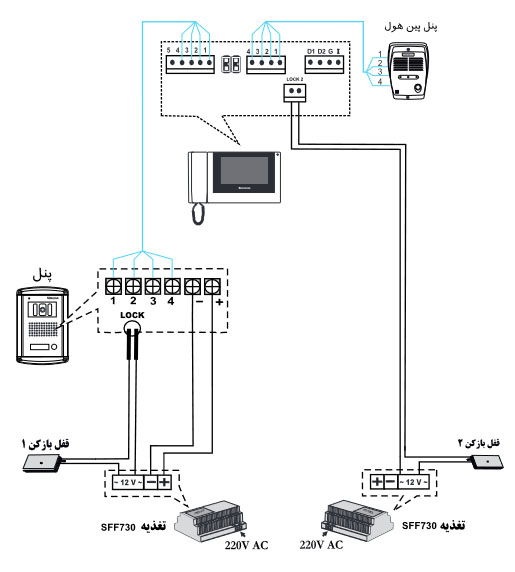
توجه: در این روش توجه داشته باشید که باید هر دو جمپر پشت مانیتور در جای خود بماند.
نحوه سیم بندی سیستم 1 واحدی با پنل فوژان:
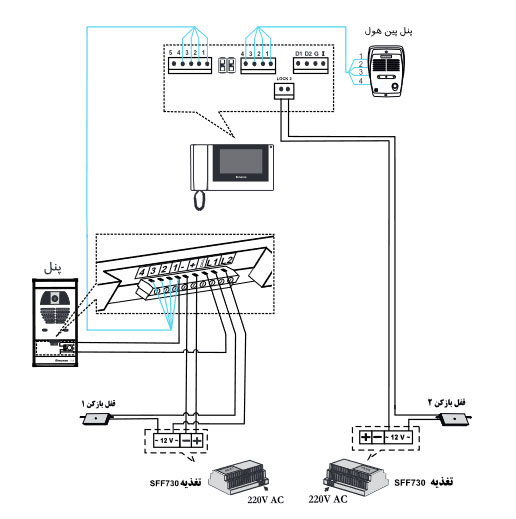
توجه: در این روش توجه داشته باشید که باید هر دو جمپر پشت مانیتور در جای خود بمانند.
نحوه سیم بندی جهت استفاده از سوئیچر داخلی:
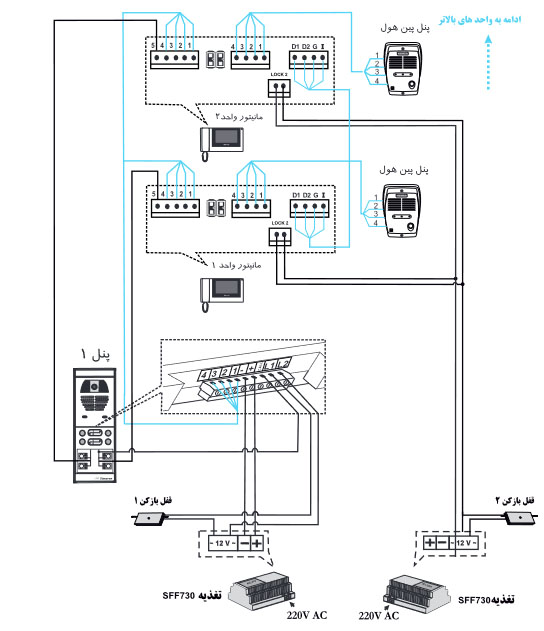
توجه:برای استفاده از سوئیچر داخلی,باید هر دو جمپر پشت مانیتور برداشته شوند.
نحوه سیم بندی با استفاده از سوئیچر مجتمع:

توجه:برای استفاده از سوئیچر ,باید هر دو جمپر پشت مانیتور در جای خود بمانند.
نحوه سیم بندی سیستم کدینگ:
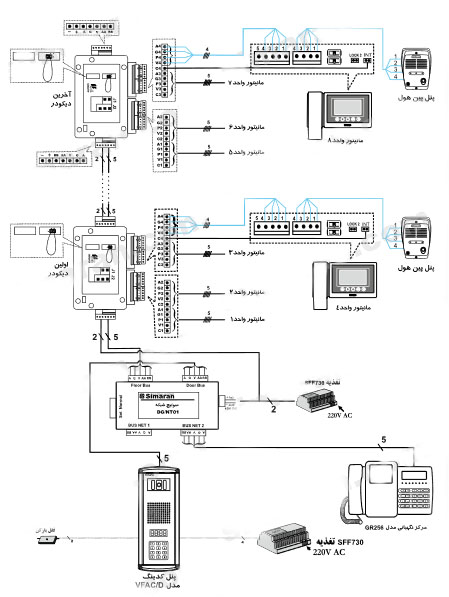
منوی تنظیمات کلی:
در حالت Stand by (وقتی که صفحه نمایش خاموش است)با فشردن کلید MENU منو تنظیمات روی صفحه نمایش داده می شود.
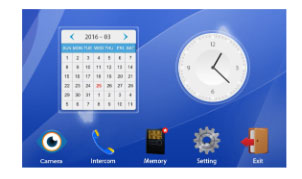
تعریف آیکون
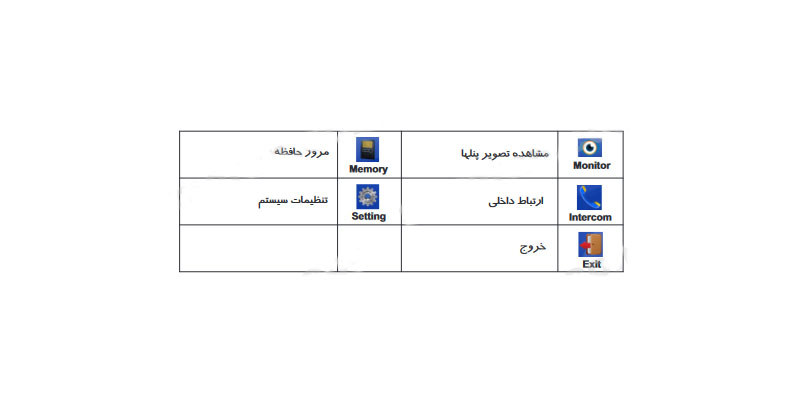
مشاهده تصویر پنلها(MONITOR)
زمانی که مراجعه کننده از طریق پنل ورودی به مانیتور واحد زنگ می زند و یا اینکه از داخل واحد دکمه آیکون MONITOR را لمس کنید.صفحه زیر همراه با تصویر پنل به نمایش در می آید.
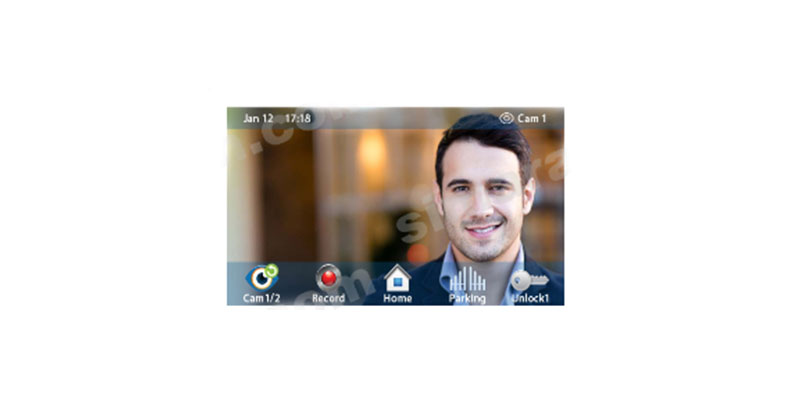
تعریف آیکون:
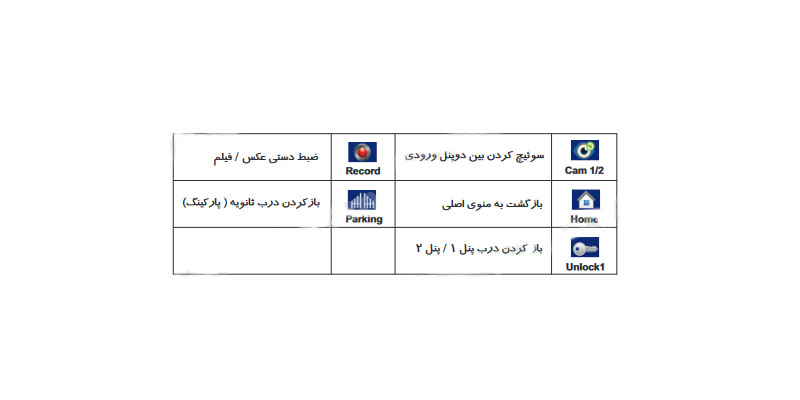
مرور حافظه(MEMORY):
در این صفحه می توانید عکس ها یا فیلم های ذخیره شده در حافظه داخلی (FLASH)یا SD Card را مرور کنید و همچنین می توانید مد عملکرد حافظه را تنظیم نمایید.
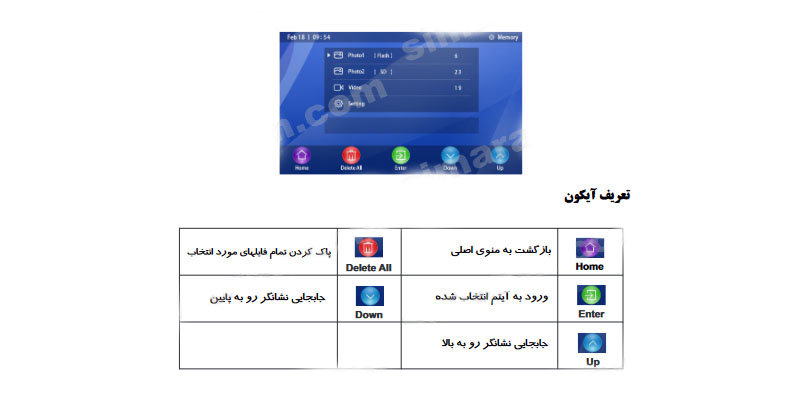
پوشه عکسهای حافظه داخلی(flash)
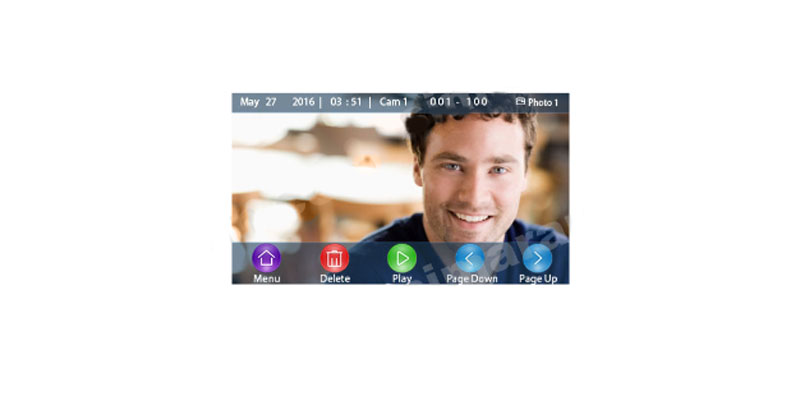
تعریف آیکون
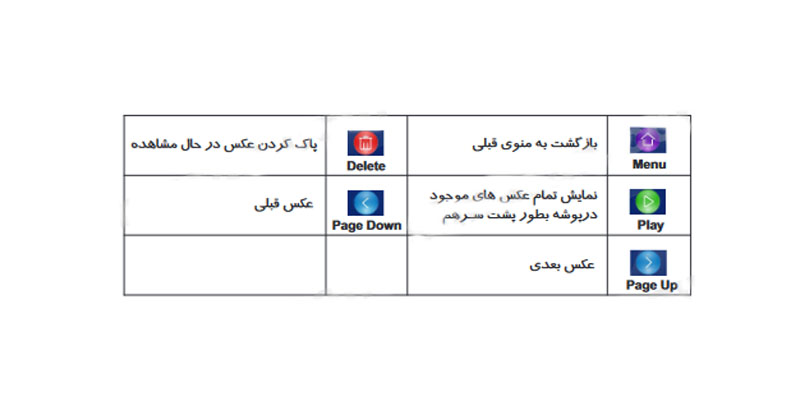
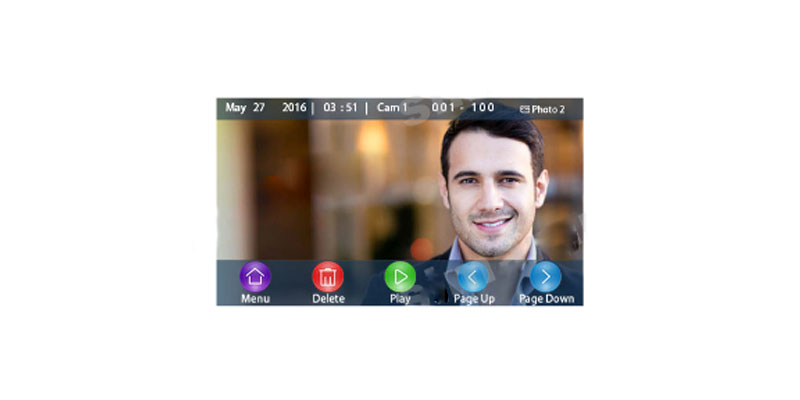
پوشه ی فیلم های ذخیره شده در حافظه خارجی(video):
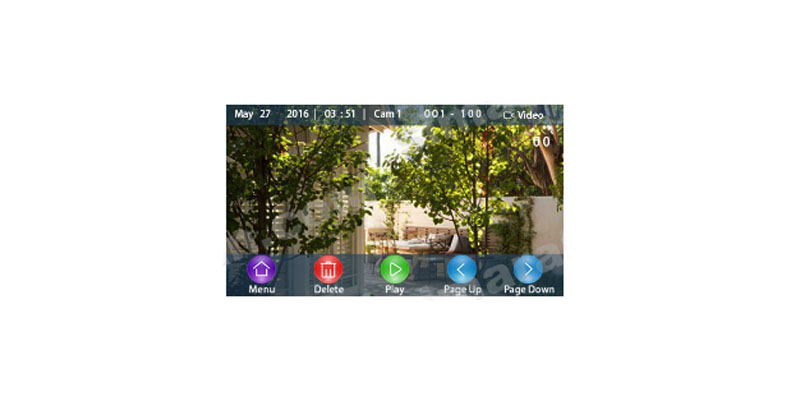
آیکون های موجود در این صفحه نیز مشابه صفحه photo1 هستند.با این تفاوت که آیکون play عمل پخش فیلم انتخاب شده را انجام می دهد.
تنظیم مد عملکرد(setting)
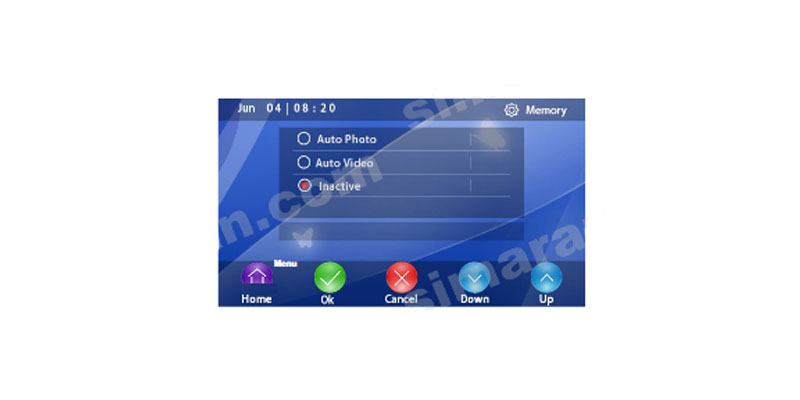
تعریف آیکون
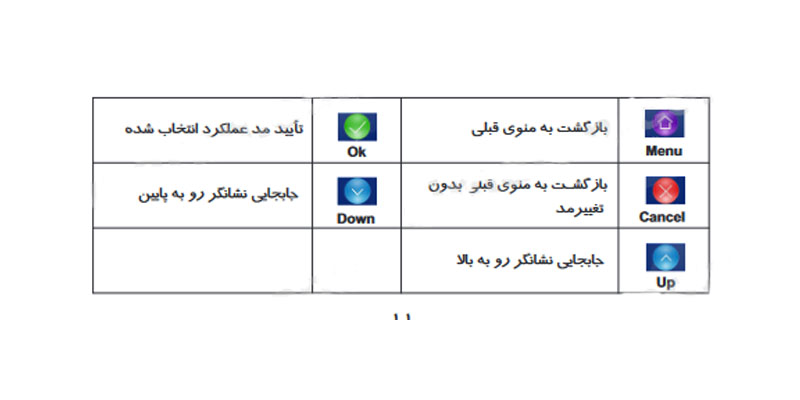
Auto photo: در این مد وقتی مراجعه کننده از طریق پنل با واحد تماس می گیرد,بطور اتوماتیک یک عکس ذخیره می شود.
Auto video: در این مد وقتی مراجعه کننده از طریق پنل با واحد تماس می گیرد.بطور اتوماتیک یک فیلم 15 ثانیه ای با صدای ذخیره می شود (این مد با وجود حافظه خارجی فعال می گردد)
inactive:در این مد با تماس مراجعه کننده بطور اتوماتیک,عکس یا فیلم ذخیره نمی شود و فقط بطور دستی می توان عکس ذخیره کرد.
ارتباط داخلی(intercom)

پس از وارد شدن به این صفحه ابتدا گوشی را برداشته سپس برای ارتباط با واحدهای دیگر ابتدا شماره واحد مورد نظر خود را انتخاب نمایید و سپس کلید آیکون  را لمس کنید,وبرای تماس با نگهبانی می بایست کلید آیکون
را لمس کنید,وبرای تماس با نگهبانی می بایست کلید آیکون  را لمس نمایید.
را لمس نمایید.

در ادامه برای قطع ارتباط کلید  را لمس نمایید.
را لمس نمایید.
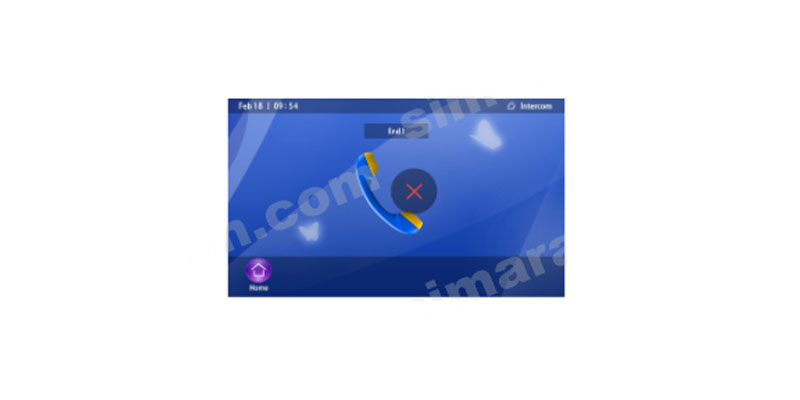
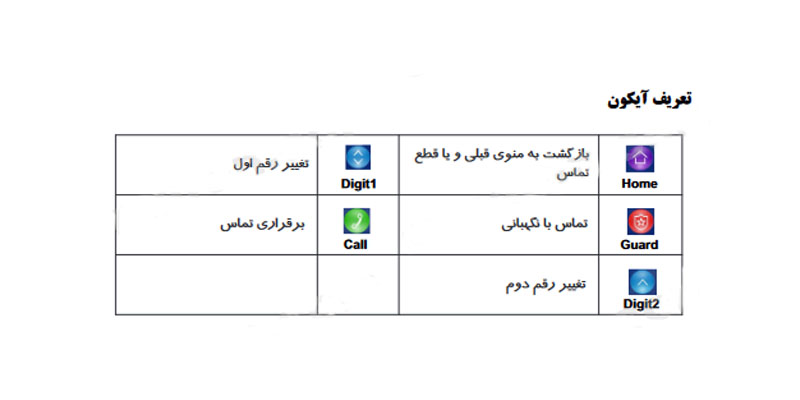
تنظیمات سیستم(setting)

تعریف آیکون
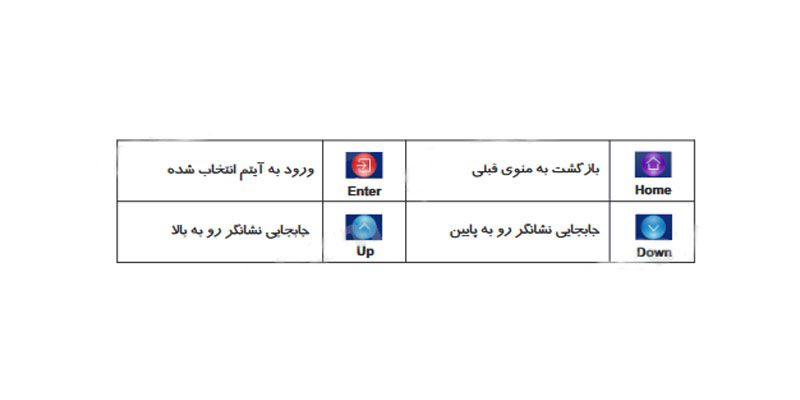
صدای زنگ (Ringtone)

تعریف آیکون
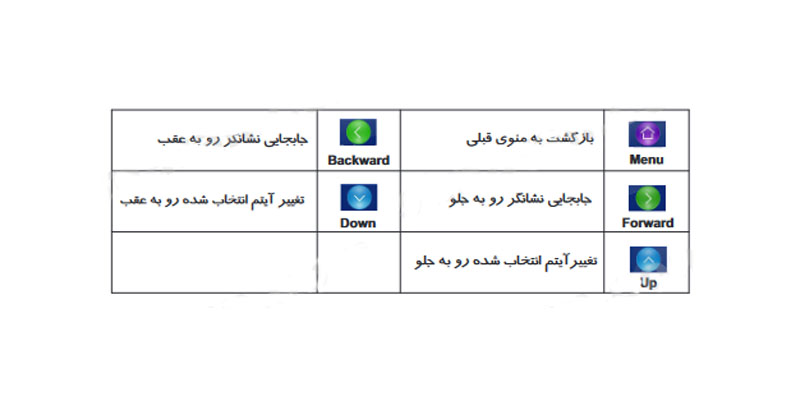
ملودی زنگ پنل ها Cam Melody:در این قسمت می توانید یکی از 16 ملودی را جهت زنگ پنل ها انتخاب نمایید.
ملودی زنگ ازتباط داخلی intercom Melody:در این قسمت می توانید یکی از 16 ملودی را جهت زنگ ارتباط داخلی انتخاب نمایید.
حجم صدای زنگ Loundness: در این قسمت می توانید حجم صدای زنگ را از سطح 1 تا 4 انتخاب نمایید.
تاریخ و زمان (time& data)

آیکون های موجود در این صفحه ,مشابه صفحه Ringtoneهستند
زبان(language)
با انتخاب این آیکون وارد صفحه زیر می شوید و می توانید زبان فارسی و یا لاتین را انتخاب نمایید.

و برای برگشت و تایید آیکون  را لمس کنید.
را لمس کنید.
تنظیمات شماره واحدSet Unit NO:
با انتخاب این آیتم و لمس دکمه Set Unit No وارد تنظیمات شماره واحد می شوید .و در این قسمت می توانید شماره واحد را تغییر دهید.
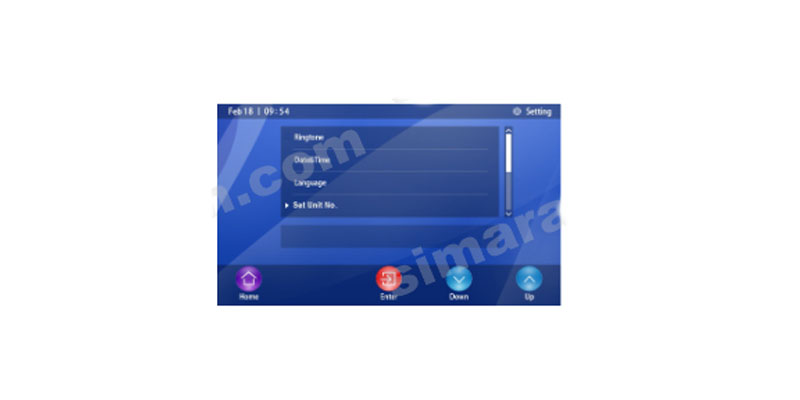
در منوی زیر رمز 2200 را وارد نمایید وکلید Enter را لمس نمایید.
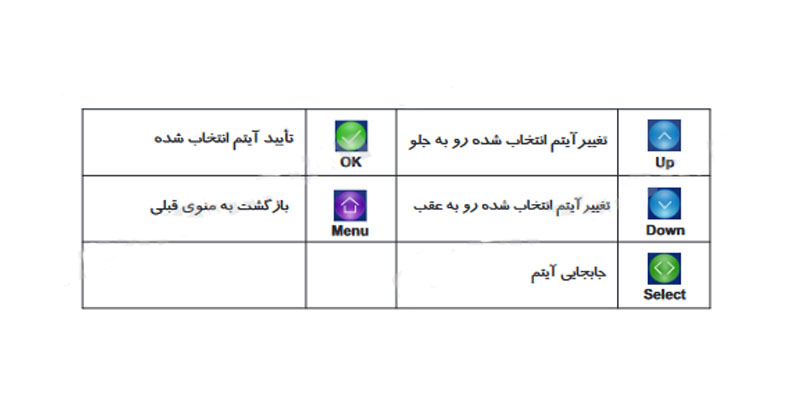
تعریف آیکون
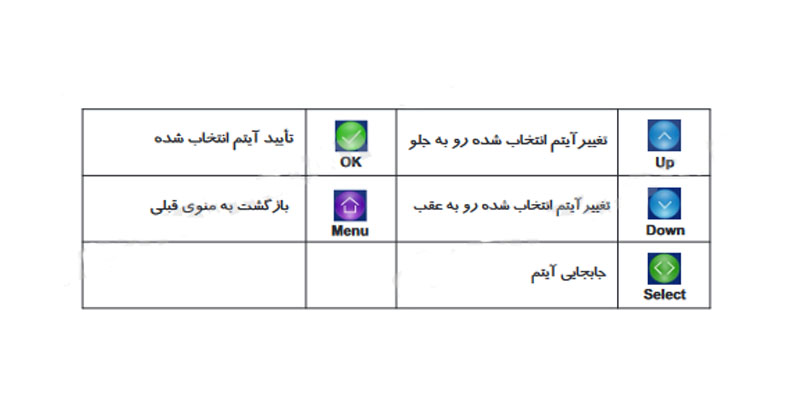
در این قسمت می توانید شماره واحد خود را تغییر دهید و سپس تغییرات خود را با لمس کلید آیکون  ثبت نمایید.
ثبت نمایید.

تعریف آیکون
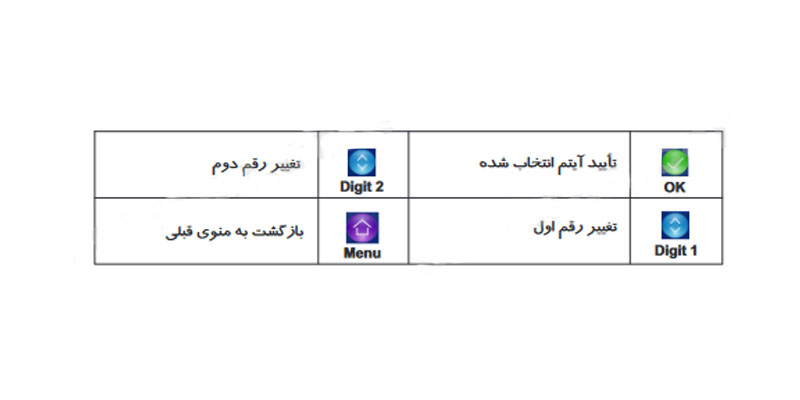
فرمت حافظه داخلی(format Flash):
با انتخاب ای ت آیتم و لمس دکمه مربوط به آیکون Yes, تمامی عکسهای ذخیره شده در حافظه داخلی پاک شده و این حافظه فرمت می شود.
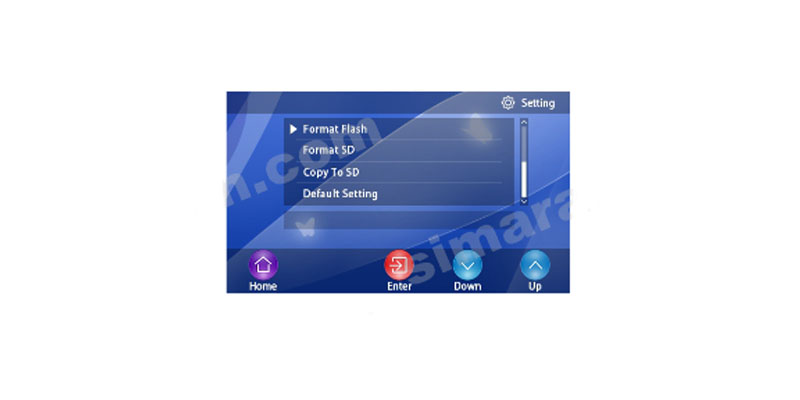
فرمت حافظه خارجی(format SD)
با انتخاب این آیتم و لمس دکمه مربوط به آیکون Yes, تمامی عکسها و فیلم های ذخیره شده در حافظه خارجی (sd) پاک شده و این حافظه فرمت می شود.
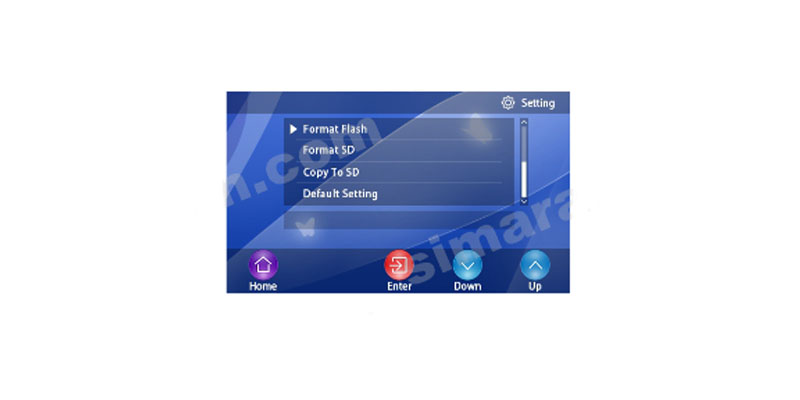
کپی روی حافظه خارجی(Copy to SD)
با انتخاب ای ن آیتم و لمس دکمه مربوط به آیکون Yes, تمامی عکسهای حافظه داخلی بر روی حافظه خارجی(SD) کپی می شوند.

تنظیمات اولیه (Default Setting)
با انتخاب این آیتم و لمس دکمه مربوط به آیکون Yes, تمامی تنظیمات ,به حالت اولیه کارخانه باز می گردند.

راهنمای رفع اشکالات:
| ردیف | اشکال | دلایل احتمالی |
|---|---|---|
| 1 | سیستم کاملا از کار افتاده است |
برق ورودی قطع است. کلید off/on در وضعیت off است. |
| 2 | تصویر سیاه و سفید است |
کنترل رنگ تنظیم نیست |
| 3 | مانیتور خاموش و روشن می شود |
سیم های میان مانیتور وپنل اتصالی دارد. |
| 4 | صدای رفت و برگشت بر قرار است ما تصویر ی نداریم | سیم شماره 4 از پنل به ماینتور قطع است |
| 5 | ترمینال ارتباطی | درب 1,درب 2,گوشی صوتی تصویری |
| ولتاژ مورد نیاز |
AC100 V-240V 50/60 Hz |
|---|---|
| توان مصرفی |
7.3w |
| صفحه نمایش |
LCD رنگی 7اینچ/رزولوشن بالا |
| صدای زنگ | 16 |
| دمای عملکرد |
10C -...+40C |
| حافظه تصویر | 100عکس داخلی - 1000عکس و 100فیلم 15 ثانیه ای با صدا(SD کارت 4GB) |

 جواد احمدی
جواد احمدی